电脑软件怎么下载到d盘(如何下载电脑软件至D盘?)
在电脑使用过程中,有时为了合理管理磁盘空间或者出于其他需求,我们可能需要将软件下载到D盘。这其实可以通过多种方法来实现,下面将详细介绍几种常见的方式。
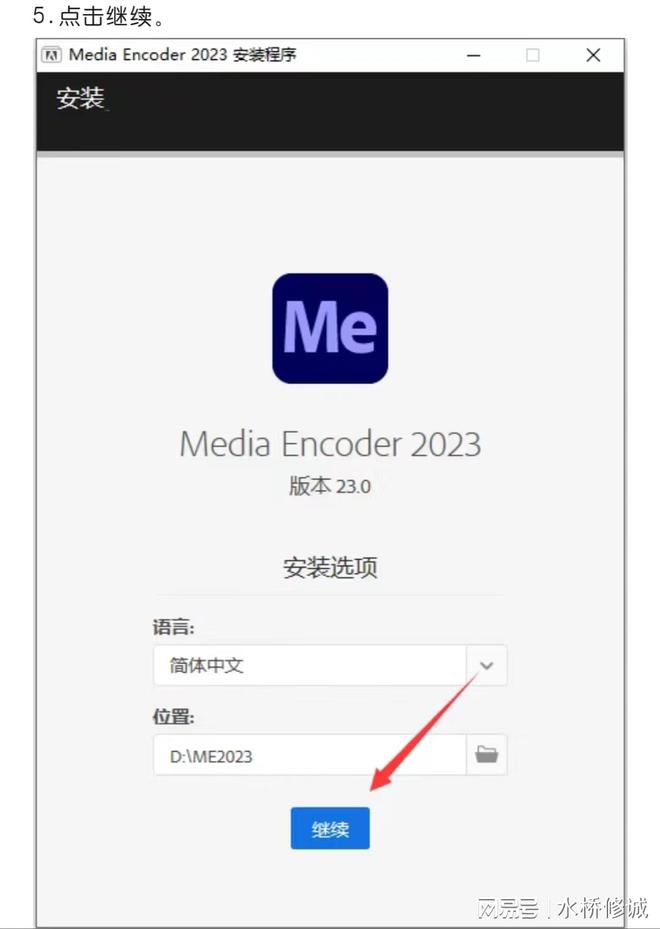
一、通过浏览器设置更改下载路径
1.大多数浏览器本身提供了设置下载路径的功能。以常用的Chrome浏览器为例,打开浏览器后,点击右上角的三个点,选择“设置”选项。
2.在设置页面中,找到“高级”选项并点击展开,接着在高级设置中找到“下载内容”相关设置。
3.在这里可以看到默认的下载位置设置,通常可能是C盘的用户文件夹下的下载文件夹。点击“更改”按钮,然后选择计算机中的D盘,并在D盘下选择一个合适的文件夹作为新的下载路径,最后点击“确定”即可完成设置。这样,之后通过该浏览器下载的软件就会自动保存到D盘指定的文件夹中。
例如,你想下载一款图片处理软件,当点击下载链接后,浏览器会自动将该软件的安装包保存到你设置好D盘的下载文件夹里,方便你后续查找和安装。
二、利用下载工具指定下载路径
1.许多专门的下载工具也允许用户自定义下载路径。比如迅雷,这是一款广受欢迎的下载工具。打开迅雷软件后,点击界面右上角的设置按钮(通常是一个小扳手图标)。
2.在弹出的设置窗口中,找到“下载与网络”选项卡。在这里,你可以看到一个“存储路径”的设置项,它显示了当前默认的下载存储位置,一般是C盘的相关文件夹。
3.点击“存储路径”后面的文件夹图标,会弹出浏览文件夹的窗口,此时你可以选择D盘,并在D盘上新建一个专门用于存放下载软件的文件夹,最后确定选择该文件夹作为新的存储路径。之后使用迅雷下载任何软件时,都会按照这个新设置的路径保存到D盘。
比如你要下载一个大型游戏客户端,使用迅雷下载时,由于已经设置了D盘为下载路径,所以游戏客户端的下载文件就会乖乖地保存在D盘相应文件夹中,不用担心占用C盘过多空间影响系统运行。
三、在安装过程中选择安装路径为D盘(针对部分安装程序)
1.有一些软件在下载安装过程中,会提供让用户选择安装路径的选项。当你运行软件的安装程序后(一般是.exe格式的文件),通常会有一个安装向导界面出现。
2.在这个安装向导中,仔细查看每一个步骤,其中会有一步让你选择软件的安装位置。默认情况下可能会是C盘的某个文件夹,你需要点击“浏览”按钮。
3.在弹出的选择文件夹对话框中,切换到D盘,然后在D盘上选择一个合适的位置来安装该软件,比如可以在D盘根目录下新建一个以软件名称命名的文件夹,最后确定选择该文件夹作为安装路径。这样,软件就会被安装到D盘指定的位置。
例如安装一款办公软件,在安装向导提示选择安装位置时,按照上述方法将其安装到D盘,后续使用时也能更方便地管理该软件相关的文件和数据。
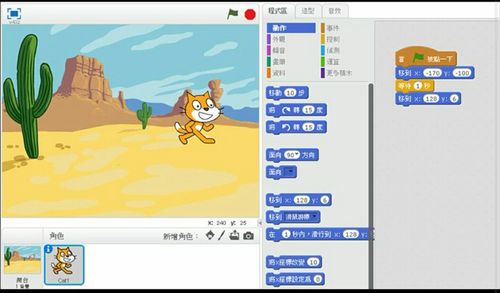
将电脑软件下载到D盘有多种可行的方法,你可以根据自己的习惯和所使用的工具来选择合适的方式。无论是通过浏览器、下载工具还是直接在安装过程中指定路径,都能帮你有效地将软件放置到D盘,更好地管理电脑磁盘空间和软件资源。





